题目内容
AutoCAD2019—— 利用面板设置图层
题目答案
AutoCAD 2019提供了一个“特性”面板,如图所示。用户可以利用面板下拉列表框中的选项,快速地查看和改变所选对象的图层、颜色、线型和线宽特性。“特性”面板中的图层颜色、线型、线宽和打印样式的控制增强了查看和编辑对象属性的命令。在绘图区选择任何对象,都将在面板中自动显示它所在的图层、颜色、线型等属性。“特性”面板各部分的功能介绍如下。
(1)“颜色控制”下拉列表框:单击右侧的向下箭头,用户可从打开的选项列表中选择一种颜色,使之成为当前颜色,如果选择“选择颜色”选项,系统打开“选择颜色”对话框以选择其他颜色。修改当前颜色后,不论在哪个图层中绘图都采用这种颜色,但对各个图层的颜色是没有影响的。
(2)“线型控制”下拉列表框:单击右侧的向下箭头,用户可从打开的选项列表中选择 一种线型,使之成为当前线型。修改当前线型后,不论在哪个图层中绘图都采用这种线型, 但对各个图层的线型设置是没有影响的.
(3)“线宽控制”下拉列表框:单击右侧的向下箭头,用户可从打开的选项列表中选择 一种线宽,使之成为当前线宽。修改当前线宽后,不论在哪个图层中绘图都采用这种线宽, 但对各个图层的线宽设置是没有影响的。
(4)“打印类型控制”下拉列表框:单击右侧的向下箭头,用户可从打开的选项列表中 选择一种打印样式,使之成为当前打印样式。
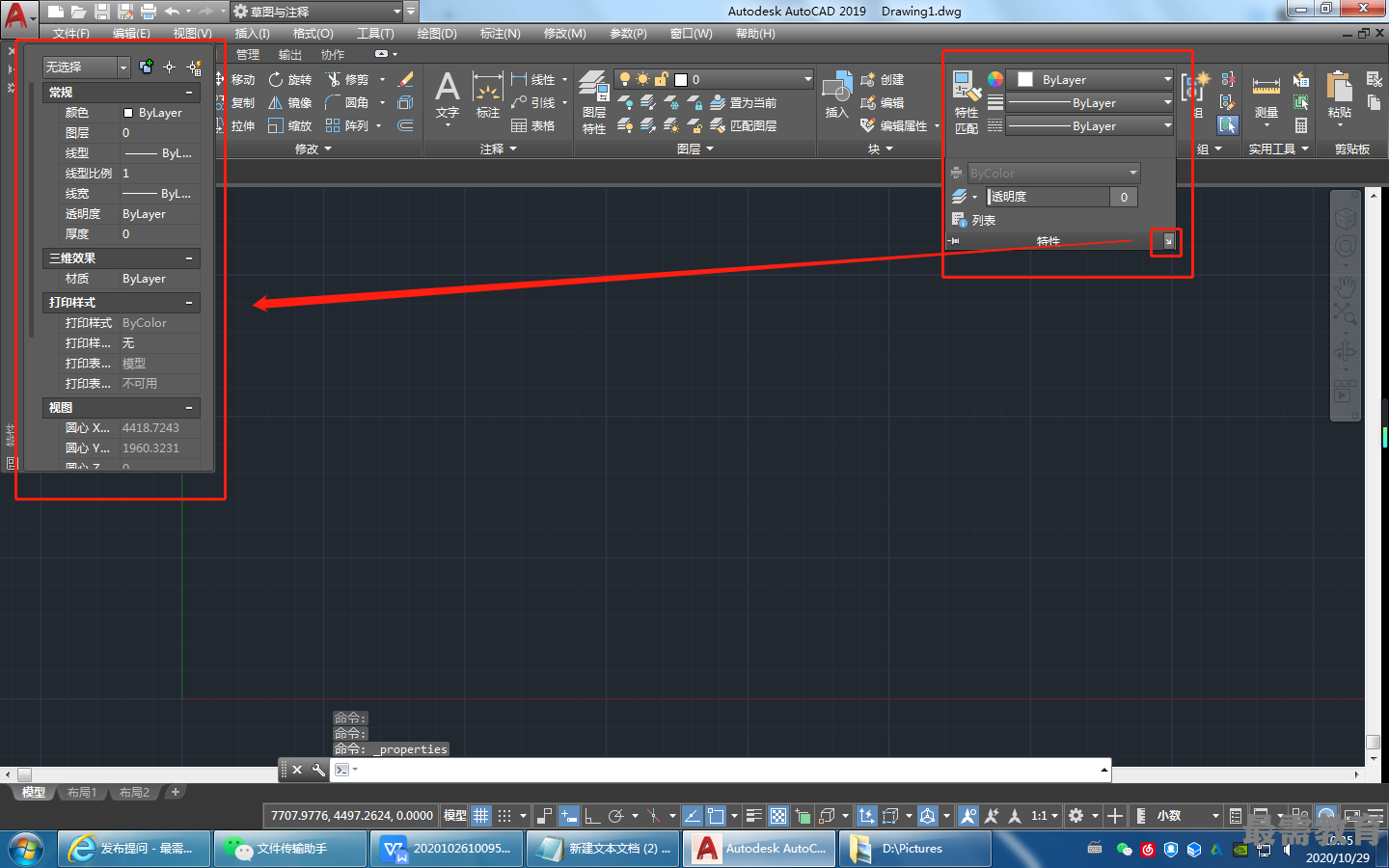




点击加载更多评论>>